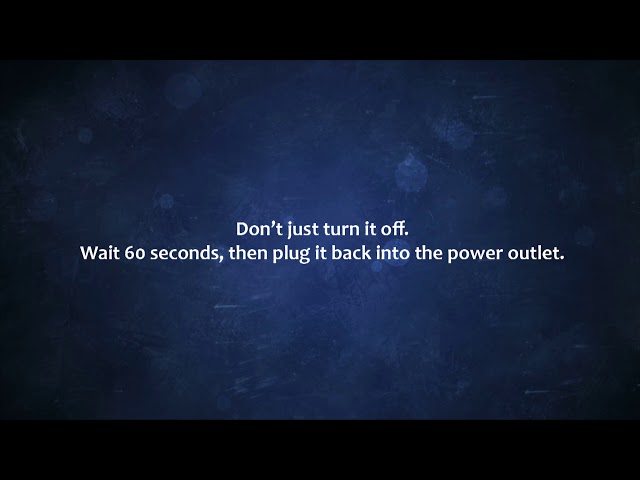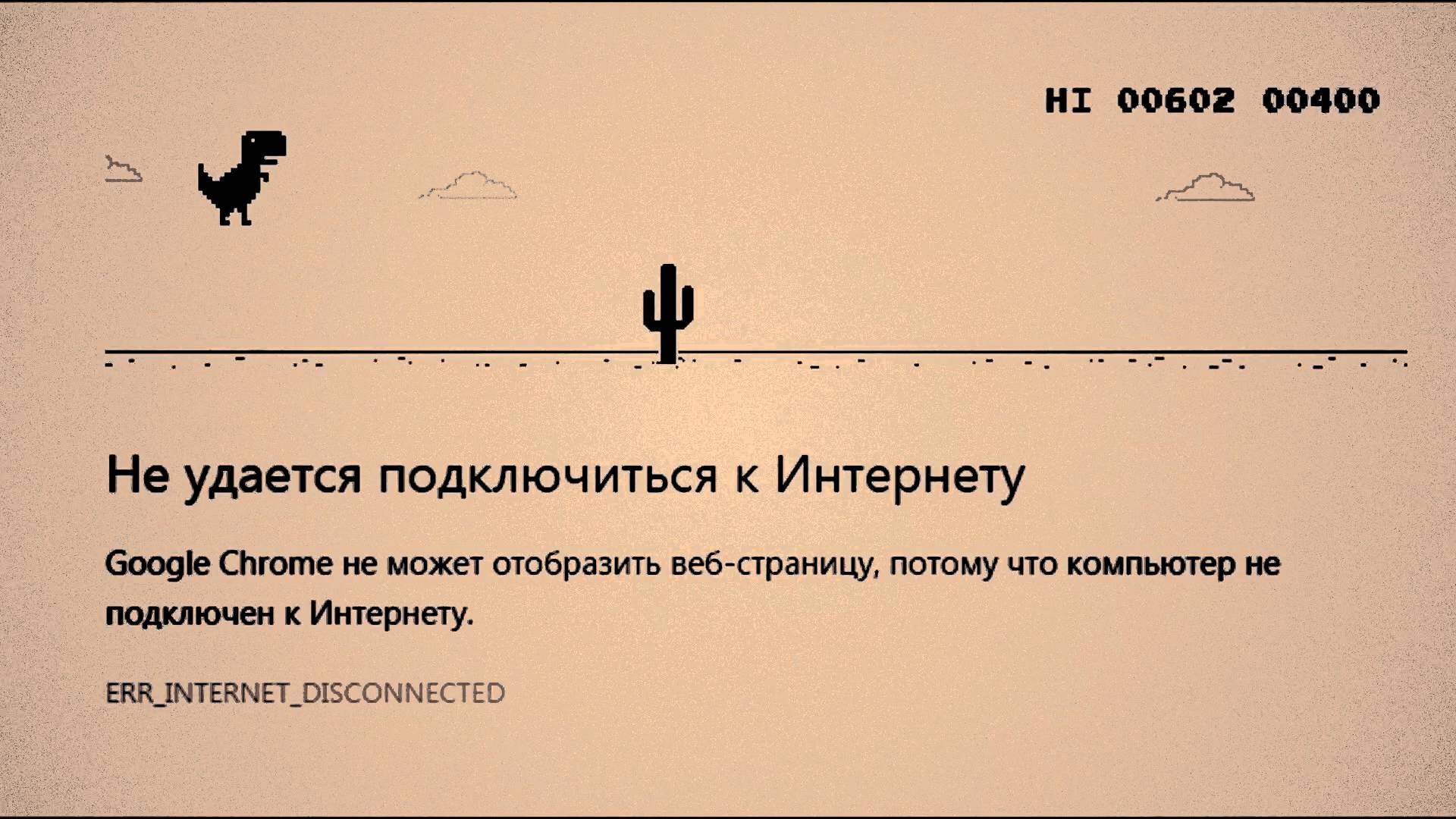Серверы Minecraft доставляют массу удовольствия, но игрок Minecraft может не иметь возможности присоединиться к серверу из-за различных проблем, включая проблемы с подключением. В такой ситуации игрок увидит уведомление «Отключено».
К сожалению, проблемы с подключением возникают по множеству причин, но конкретная, которую мы здесь рассмотрим, является очень распространенной ошибкой. Читайте дальше, чтобы узнать о множестве исправлений этой проблемы,
Возможные исправления для «Ошибка отключения»
Когда вы получаете сообщение об ошибке «Отключение», сначала проверьте, не связь разорвана. Если на сервере, к которому вы пытаетесь подключиться, возникают проблемы, это может объяснить, почему вы получаете сообщение «Отключено» при попытке присоединиться к игре.
Следуя приведенным ниже инструкциям, вы можете проверить, не возникли ли проблемы с сервером Minecraft, к которому вы пытаетесь подключиться.
Подключитесь к серверу test.prisonfun.com.
Все версии игры поддерживаются специально созданным тестовым сервером Minecraft, который доступен в любое время. Те, кто может подключиться к этому серверу, могут гарантировать, что их игра работает правильно, и проблемы возникают именно на сервере, к которому они пытаются подключиться.
Ошибка «отключено» часто появлялась с обновлением Minecraft 1.19, диким обновлением. Это потрясающее обновление, но, как и у всех обновлений, у этого тоже есть некоторые проблемы. Перечисленные ниже средства могут быть использованы игроками, которые по-прежнему не могут присоединиться из-за сообщения об ошибке «Отключено».
1) Перезагрузите маршрутизатор
Самое простое действие — перезагрузить роутер. Неисправный или сломанный маршрутизатор является наиболее частой причиной проблем со входом на сервер Minecraft. Прежде чем пытаться подключиться к серверу, обычно рекомендуется проверить подключение к Интернету.
Проблема «Отключено» часто возникает из-за этой причины. Геймерам следует попытаться подключиться к IP-адресу сервера: test.prisonfun.com, чтобы проверить, решена ли проблема. Если это не помогло, обратитесь к другим возможным исправлениям в этом списке.
2) Перезагрузите компьютер
Это может показаться очень простым решением для проблема под рукой, но иногда простые исправления могут решить проблемы. Когда игрок имеет дело с сообщением об ошибке «Отключено», простая перезагрузка компьютера может решить проблему.
После перезагрузки повторите попытку подключения к IP-адресу тестового сервера: test.prisonfun.com. Если проблема все еще не устранена, перейдите к другим вариантам в этом списке.
3) Повторно войдите в свою учетную запись Minecraft
Для проверки подлинности и подключения профиля После обновления вы можете выйти из своей учетной записи Minecraft, а затем снова войти в нее. Если первая не сработала, попробуйте следующие стратегии.
Это также может быть проблемой, если игрок не перенес свою учетную запись Minecraft в учетную запись Microsoft. Это простое исправление, и вам нужно просто следовать руководству по указанной ссылке для миграции.
4) Отключите любой брандмауэр
Игроки, у которых все еще возникают проблемы с подключением к тестовому серверу на test.prisonfun.com, могут временно отключите брандмауэр и программу родительского контроля, прежде чем повторить попытку.
Они могут использовать приведенное выше видеоруководство, чтобы отключить брандмауэр. Проблема «отключения» может быть вызвана возможной повторной блокировкой исходящего соединения брандмауэрами или иногда родительским/рабочим контролем.
5) Очистите систему доменных имен (DNS)
Также читайте продолжение статьи ниже Как исправить внутреннюю Ошибка исключения в Minecraft (io.netty.handler или Java.IO.IOException) Как исправить ошибку Minecraft «Существующее соединение было принудительно закрыто» Как исправить «ошибку сервера аутентификации» в Minecraft (май 2022 г.) Распространенное, но эффективное исправление для несколько типов проблем с отключением от Интернета — это сброс DNS. Если у игрока возникли проблемы с подключением к серверу, повторите попытку после просмотра приведенного выше видео и посмотрите, решена ли проблема.
Попробуйте еще раз получить доступ к тестовому серверу после переустановки игры; если ошибка была исправлена, вы сможете без проблем присоединиться к игре. Итак, попробуйте присоединиться к серверу мини-игр, к которому вы пытались присоединиться.
Если вам не удалось подключиться к серверу игры Майнкрафт, прочитайте эту статью. Мы поможем разобраться в возможных причинах на возникновение сложной ситуации и подскажем оптимальный вариант решения данной проблемы.
Содержание
- Что вызывает неполадки в игре Майнкрафт
- Самые популярные причины на возникновение подобных проблем:
- Решение ошибки в Майнкрафте, если нет подключения к Интернету
- Способы устранить ошибку, если не удалось подключиться к серверу
- Видео-инструкция
Что вызывает неполадки в игре Майнкрафт
Если всплывает ошибка «Не удалось подключиться к серверу Майнкрафт» при попытке залогиниться на сайте minecraft.net или в официальном лаунчере игры, то скорее всего проблема кроется в подключении к Mojang. Неполадки мешают вам авторизоваться. Это может также проявляться в том, что после нажатия на зеленую клавишу «Вход» она становится серой и неактивной, но ничего больше не происходит.
Самые популярные причины на возникновение подобных проблем:
| Причины: | Пояснение: |
|---|---|
| Локация Mojang заблокирована. | Это типичная проблема для жителей Крыма. |
| Отсутствует подключение к Интернету. | Несмотря на банальность этой версии, это самая распространенная причина на неполадки. Следует проверить целостность проводных соединений или наличие сигнала Wi-Fi. |
| Связи с Mojang мешает некое ПО, установленное на вашем компьютере. | Если до этого авторизация проходила всегда успешно, то необходимо обратить внимание на недавно установленные программы. |
| Подключение заблокировано провайдером. | Решением проблемы станет обращение в службу технической поддержки. |
Иногда ошибка с подключением к серверу Майнкрафт возникает вследствие сочетания нескольких факторов. Следует проверить каждый из возможных вариантов и изучить, как ведет себя игра и система по мере работы в этом направлении.
Это может быть полезным: Как сделать карту в Майнкрафте.
Решение ошибки в Майнкрафте, если нет подключения к Интернету
Для начала нужно убедиться в наличии подключения устройства к Интернету. Для этого откройте рандомную веб-страницу в своем браузере. Например, кликните по закладкам или вбейте запрос в поисковик.
Можно также сделать следующее:
- Обратите внимание на панель Windows. Щелкните по белому треугольнику, при наведении на который появляется надпись «Отображать скрытые значки».
Где находится кнопка для проверки сети на панели Windows - Появится небольшое меню с набором иконок. Кликните правой кнопкой мыши по символу подключения, который выглядит как последовательность белых столбцов с постепенно возрастающей высотой. Выберите пункт «Центр управления сетями».
Где находится кнопка Центр управления сетями - Перед вами появится рабочее окно, в котором будет ясно виден статус текущего подключения.
Где проверить подключение в менеджере Центр управления сетями
Кликнув левой кнопкой мыши по ряду белых столбцов, вы также увидите сведения о текущем состоянии соединения и активности сети. Если символ подключения горит в новом окне не зеленым, а желтым, красным или серым, то проблема может заключаться именно в этом. Попробуйте перезагрузить сеть, кликнув по соединению. Нажмите сперва кнопку «Отключение».
Она появится, как только вы щелкните по названию источника сигнала. Затем нажмите на клавишу «Подключение», которая появится на том же месте. Если это не помогает, перезагрузите заодно компьютер и вспомните, не забыли ли вы заплатить за Интернет.
Чтобы получить точную информацию о техническом наличии доступа, позвоните непосредственно провайдеру. Спросите, заблокирован ли Майнкрафт на территории вашего проживания. Если нет, то следует осведомиться, связаны ли ограничения доступа с оборудованием провайдера.
Попробуйте войти в свой аккаунт с другого устройства, чтобы проверить, появляется ли ошибка «Не удалось подключиться к серверу Майнкрафт». Когда такой возможности нет, следует попросить о помощи друга. Если у него другой провайдер, то желательно заодно проверить и версию с блокировкой.
Узнайте, что делать, если игра: Не подключается к серверу Майнкрафт через Хамачи.
Способы устранить ошибку, если не удалось подключиться к серверу
Список распространенных проблем с подключением к серверу Minecraft и методы их решения:
- Outdated server! Версия игры новее, чем сервера. Например, у пользователя стоит клиент 1.3.1. В это же время, сервер идет под номером 1.1. Обновите все нужное ПО до последних версий.
- Outdated client. Текущая версия игры устарела и отстает от сервера. Решение проблемы аналогично предыдущему случаю. Рекомендуется открыть настройки и поставить галочку напротив опции автоматического обновления. Можно попробовать полностью удалить Java-файлы или игру, а затем скачать новый инсталлятор.
Как настроить принудительное обновление Майкрафт - Connection Lost. Failed to login. Проблема возникает, если использовать пиратскую версию игры при входе на сервер с параметром online-mode=true. Такая же ошибка может отображаться при попытке войти на сервер приятеля по локальной сети. В этом случае ваш друг должен вместо true поставить false.
- User not Premium. Эта проблема решается по аналогии с предыдущей. Можно попробовать купить лицензионную версию игры.
- Connection reset. Неполадки соединения. Их источник может быть со стороны сервера, и тогда вам остается только ждать, пока сотрудники Майкрафт их не устранят. Если проблема у вас, то вернитесь к инструкции по перезагрузке соединения.
- Connection refused. Эта сложность обычно вызвана тем, что у хоста стоит динамический IP. Однако проблема может крыться и в обрыве соединения. Если запущенный сервер отсутствует, начались неполадки с подключением на стороне хоста.
- Logged in from another location. Скорее всего, другой пользователь уже зашел на сервер с вашим никнеймом. Такое может произойти, если вы предпочитаете использовать предельно простые имена. Выбирайте никнеймы сложнее.
- Read time out. Сервер или клиент завис, поэтому показывает ошибку «Не удалось подключиться к серверу Майнкрафт». Нужно перезагрузить программное обеспечение.
- Internal Server Error. Надпись возникает, когда случается ошибка в коде. Она возникла либо в связи с заражением вирусным ПО, либо из-за кривой адаптации мода.
- End of Stream. При разовом возникновении такой ошибки можно заключить, что дело в разрыве связи с сервером. Это либо из-за проблемы с соединением, либо с зависанием. Также возможно, что на клиенте и сервере стоит разное ПО.
- Internal expertion. На сервере нет мода, стоящего на вашем клиенте. Скачайте чистую программу, без модификаций.
- Can’t reach server. Сервер стоит не на выделенке, и игра возможна только по hamachi. Если ошибка возникает на общественной площадке с выделенной линией, то проблема заключается в проведении технических работ. Подождите немного.
- Took to long to login. Еще одна проблема, которая решается путем приведения клиента и сервера к единой версии.
Hamachi — это ПО для построения защищенной сети между компьютерами. Оно поможет спокойно поиграть с друзьями, если вы не хотите или не можете купить собственную лицензионную версию Minecraft. Учетную версию для Майнкрафт нужно приобретать на официальном сайте. Это можно сделать по данной ссылке.
Видео-инструкция
Посмотрев видео, вы узнаете, какое решение можно применить при ошибке «Не удалось подключиться к серверу Майнкрафт».
[MineCraft] Распространенные ошибки и их решения
1. Во время запуска сервера выходит сообщение что нужно подождать 15-20 секунд.
Причина: Необновленное ядро сервера (на работоспособность не влияеет, кроме как возможных багов внутри ядра)
Решение:
a) обновить ядро до самой новой версии.
б) Нажать в панели управления «Редактор командной строки», там где выбирать ядро поставить галочку напротив » *** Быстрый запуск сервера:»
(данное действие добавит в командную строку параметр который будет игнорировать сообщение что нужно подождать 15-20 сек)
2. Не заходит на сервер ошибка «Outdated Server».
Причина: Версия игры на сервере ниже чем на вашем клиенте. Пример: вы заходите на сервер версии 1.8.8 с Minecraft 1.13.2 .
Решение: Откатите версию клиента до версии сервера, или измените ядро сервера через панель управления на нужное.
3. Не заходит на сервер ошибка «Outdated Client«.
Причина: Версия игры на сервере выше чем на вашем клиенте. Пример: вы заходите на сервер версиии 1.3.2 с Minecraft 1.8.8 .
Решение: Откатите версию клиента до версии сервера, или измените ядро сервера через панель управления на нужное.
4. Сервер крашит с ошибкой «Out of Memory«.
Причина: Нехватка оперативной памяти для вашей сборки.
Решение: а) Докупить нужное количество памяти — https://my.srvgame.ru/knowledgebase.php?action=displayarticle& > б) Оптимизировать сборку сервера: удалить ненужные плагины, моды и т.п.
Добавить в избранное 
Quando eu tento me conectar ao meu servidor a partir deste erro minecraft multiplayer.disconnect.outdated_client
That means that your client is outdated.
Please install the same version of minecraft on your client as on your server.
Help us to translate Aternos: https://crowdin.com/project/aternos
Registration
Don’t have an account yet? Register yourself now and be a part of our community!
Все проблемы можно разделить на две категории:
- Проблемы при создании сервера. Вы создали сервер по инструкции, но он почему-то не запускается. Выдает непонятную и длинную ошибку.
- Проблемы при подключении к серверу. Либо вы, либо ваши друзья не могут подключиться к серверу, хотя он запустился.
Часто, при решении одной проблемы возникает другая. Это может означать, что либо проблем несколько и вы решили одну из них, либо сделали всё криворуко и у вас добавилась еще одна ошибка. Так что не стоит пренебрегать инструкцией.
Проблемы при создании сервера
- FAILED TO BIND TO PORT — закрыт порт 25565. Читайте инструкцию по открытию порта в этой статье. От себя добавлю, что смена порта в редких случаях может помочь. Лично я ставил порт 25566 на свой сервер. Хотя, быть может, это заблуждение, но попробовать всё равно не сложно.
- [SEVERE] — общий префикс для всех проблем, возникающих из-за плагинов.
Причины:
- Вы неправильно установили плагины.
- Версия плагина не совместима с версией сервера.
Решение: Удалениеперестановка плагинов, из-за которых возникла данная ошибка. Крайне рекомендуется устанавливать плагины последовательно, по одному, а не все сразу, и проверять работоспособность сервера.
- **** NOT ENOUGH RAM! — данная ошибка не вырубает сервер, но тем не менее мешает его полноценной работе («тормозит ппц»). Она означает, что либо у вас мало оперативной памяти, либо Java использует мало памяти.
Решение: если у вас на самом деле мало оперативной памяти (256 или 512 мб), то при большом желании можно докупить новую. Если у вас ее имеется хотя бы гигабайт, то нужно сделать вот что:
- Создаете текстовый файл.
- Пишите в него строчку «java -Xmx1024M -Xms1024M -jar minecraft_server.jar»
- Меняете его расширение с .txt на .bat
- .
- Profit!
Проблемы при подключении к серверу
- Disconnected by Server. Outdated server! — эта ошибка появляется тогда, когда версия вашего майнкрайта выше, чем версия сервера (например, у вас 1.3.1, а на сервере 1.1). Установите соответствующую версию сервера (проще обновить ваш клиент и сервер до последней версии).
- Outdated client — это означает, что версия вашего клиента ниже, чем на сервере. К примеру, у вас стоит версия 1.2.1, а на сервере установлена 1.3.1.
- Connection Lost. Failed to login: bad login — данная ошибка показывается, если на сервере с параметром online-mode=true (только с лицензионной версией) попробывать зайти с бесплатного клиента (пиратском, не купленном). Если такая ошибка отображается при входе на сервер друга — значит он забыл сменить true на false.
- User not Premium — решение проблемы аналогично «bad login»
- Connection reset — либо сервер по какой-то причине не доступен (к примеру, его выключили во время игры), либо у вас проблемы с соединением.
- Connection refused — это означает, что либо по данному адресу нет запущенного сервера, либо у вас проблемы с соединением. Может быть вызвано динамическим ip у хоста сервера.
- Logged in from another location — это ошибка довольно редкая, но все же иногда возникает. Это означает, что уже кто-то зашел на сервер под вашим ником (чаще всего возникает, когда ваш ник «Player»).
- Read time out — буквально переводится как «вышло время ожидания ответа». Причина ошибки кроется либо в зависании сервера, либо в зависании клиента.
- Internal Server Error — «Внутренняя ошибка сервера». Возникает из-за ошибки в выполняемом коде. Скорее всего, это работа вируса либо кривая модификация (или руки. 🙁 ).
- End of Stream — переводится буквально как «конец потока». Причины:
- Если ошибка появляется нерегулярно, то виновата потеря связи с сервером, которая может быть вызвана его зависанием, либо плохим интернет-соединением (связь прервалась на пару секунд).
- Ксли ошибка появляется постоянно, то в этом виноваты установленные на клиенте и сервере снапшоты (напомню, что снапшот — это бета-версия следующей версии игры). Для устранения проблемы неободимо поставить полную версию Minecraft на клиент и сервер (на момент написания статьи это версия 1.3.1). Версии клиента и сервера должны быть одинаковыми.
- Internal expertion: bad packet id %число% — у вас на клиенте установлен мод, который отсутствует на сервере. Скачайте чистый (без модификаций) клиент.
- Can’t reach server — означает, что ip вашего сервера не является выделенным (большая печаль 🙁 ). Играть можно только по hamachi. Если вы пытаетесь подключиться к общественному серверу, но выскакивает эта ошибка, то это означает, что там ведутся какие-то технические работы (сервер выключен).
- Took to long to login — ошибка возникает из-за того, что версии сервера и клиента не совпадают.
Остальные ошибки
И хоть они возникают и не из-за проблем с сервером, но всё же я напишу о них, чтобы самые отъявленные любители нашего сайта не шли на форум и не писали о них 🙂
Итак:
- Черный экран. Может формулироваться как «миникрафт ни работаит. 11 Черний икран!!111». Скорее всего, вы установили какой-то мод на клиент, который либо сам по себе кривой, либо имеет другую версию. Для решения проблемы удалите папку META-INF из файла Minecraft.jar
- Кнопка «Play Offline» не работает. («Памагите у миня маникрафт не хочет запускатсо!!11). Как это ни парадоксально, но многие игроки игнорируют пункт инструкции, гласящий «Нужно положить файл Minecraft.exe в папку «%путь до папки%/application data/.minecraft». Игра обязательно должна находиться там, а не в Program Files или Games! И да, папка Application data скрыта.
- Could not create the Java Virtual Machine — переустановите Java, или установите, если вы до сих пор этого не сделали. Скачать можно тут.
- Bad video card drivers — обновите драйвера видеокарты. Если это не помогло, то значит, что ваша видеокарта не поддерживает OpenGL (Minecraft на этой видеокарте запустить не удастся :(( ).
- Minecraft has been crashed! (вылетает в окошечке) — Придется переустанавливать клиент, т.к. он по какой-то причине «сломан» (скорее всего из-за модов)
Послесловие, или если статья не помогла.
Если вы не нашли своей проблемы выше (что маловероятно), либо решение по какой-то причине вам не помогло, то пишите на форум.
Для начала воспользуйтесь поиском на форуме :

И только если поиск не дал результатов, создавайте тему. Пишите так, чтобы можно было понять то, что вы написали (желательно без ошибок, если не хотите, чтобы вас засмеяли). Необходимо обязательно следовать шаблону(прямо берёте, и пишете по пунктам, а не вcё в кучу)
Шаблон для создания темы, все пункты обязательны к выполнению:
- Название ошибки по-английски.
- Название вашей ОС, антивируса, фаерволла, а также всего, что сочтете нужным.
- Собственно, где возникает ошибка: при создании сервера или при заходе на сервер.
- Выложите скриншот вашей ошибки (обязательно). Если не умеете, то объясняю: нажимаете кнопку «Print Screen», открываете Paint, вставляете изображение, нажимаете Файл —> Сохранить как. —> И сохраняете как файл с расширением .jpg (Не .bmp, а именно .jpg!). Далее прикрепляете файл к вашему сообщению на форуме и вставляете его куда нужно. И не говорите потом, что не умеете делать скриншоты!
- Если вы создаете сервер, то напишите, какие ошибки возникали до этого (если они, конечно, возникали). Постарайтесь вспомнить, это поможет решению вашей проблемы. Если ошибок не было, то так и напишите.
- Напишите, что вы пытались сделать для решения проблемы (перечислить). Это нужно для того, чтобы ускорить поиск решения.
Если.
- Тема написана не по шаблону.
- Решение проблемы описано на сайте или форуме.
- Такая проблема уже есть на форуме, но осталась без ответа (это значит, что никто не знает ответа).
- Ничего не понятно из того, что вы написали.
. то ваша тема будет удалена, а ее скриншот будет отправлен на Стену Позора, а вы забанены.
Ах да, можете не писать о своих ошибках в комментариях, вам никто не подскажет >:D. Извините за столь строгие меры, просто они необходимы для поддержания порядка, а также для быстрого поиска решения вашей проблемы.
Частенько во время игры Майнкрафт выдает ошибку, решение которой игрок не знает. Сейчас мы рассмотрим все возможные варианты ошибок и их исправление.
Сами ошибки можно поделить на несколько пунктов:
- Ошибки в игре(серверы, моды, карты, миры);
- Ошибки связанные с самой игрой;
- Ошибки вызванные из за конфликта модов;
- Ошибки из за железа ПК(память, видеокарта и тд).
Вот таким образом мы поделили все существующие Майнкрафт ошибки на 4 пункта. К каждому мы остановимся подробно и опишем ряд действий, которые помогут решить практический любую проблему связанную с Майнкрафтом. В любом случае, если вы вдруг не найдете свою ошибку, можете написать в комментариях, и мы вам обязательно поможем.
Ошибка Bad Video Card Drivers — ошибка появляется в том случае, если у вас вообще нету драйверов Видеокарты, либо они уже устарели. Для решения этой проблемы перейдите на официальный сайт производителя вашего графического процессора(GPU) и установите последнюю версию драйвера видеокарты.
Ошибка Out of Memory — данная ошибка возникает из за нехватки оперативной памяти вашего ПК. В таком случае вам необходимо закрыть все открытые программы для освобождения ОЗУ. Если же проблема не исчезает даже если вы закрыли все программы, то у вас нет выхода кроме как расширить оперативную память.
Ошибка Could not create the Java Virtual Machine — если выскакивает такая ошибка во время запуска Майнкрафта ну или во время игры, то ПК не может создать среду исполнения Джава. Переустановите JAVA либо обновите его до последней, актуальной версии.
Не запускается Майнкрафт, Во время запуска Майнкрафт черный экран — черный экран вызывается лишь в одном случае — когда вы установили мод. Либо вы не правильно установили мод либо он конфликтует с другим модом, из за чего и не может пройти проверку на подлинность. Решение — удаление папки META-INF в minecraft.jar.
Ошибка Bad Login, User not Premium — для входа на этот сервер требуется Лицензионный аккаунт Майнкрафт. Если администратором данного сервера являетесь вы, то тогда измените параметры online-mode=true на online-mode=false в файле server.properties. У вас нет все еще лицензионного аккаунта Minecraft? Не беда, мы делаем каждую неделю раздачу лицензионных аккаунтов на форуме, заходите и вам тоже достанется лицензия!
Ошибка The server responded with an invalid server key — для решения этой проблемы нужно заменить файл minecraft.jar на чистый и удалить папку META-INF(если она имеется).
Ошибка Outdated Client — данная ошибка возникает если ваша версия Майнкрафт и версия сервера не совпадают. К примеру у вас клиент Minecraft 1.7.2, а вы заходите на сервер 1.12.2. Решение — обновить клиент Майнкрафт до нужной версии.
Ошибка Disconnected by Server. Outdated Server — ваш клиент Майнкрафт выше, чем на сервере. К примеру вы заходите на сервер Minecraft с версией 1.7.10, а у вас клиент с версией 1.9.4. Откатите до нужной версии версию Minecraft для решения этой проблемы.
Ошибка Logged in from another location — кто-то другой зашел на сервер под вашим логином. Такая ошибка частенько возникает если вы используете аккаунты с раздачи.
Ошибка Connection reset — ошибка появляется во время недоступности сервера, либо проблемами с соединением. Сервер мог ошибочно, либо нарочно отключить ваше соединение.
Ошибка Connection refused — сервер отключил ваше соединения. По данному адресу нету сервера, либо у вас проблемы с соединением. Проверьте соединение с интернетом.
Ошибка Read time out — время ожидания вышло. Частенько такая ошибка появляется во время онлайн игры, Майнкрафт и Сервер на котором вы играете соединяются используя пакеты. Сервер либо ваш клиент может перестать отвечать на запросы, и после определенного времени соединения разрывается, чтобы не создавать лишней нагрузки. В таком случае вам нужно проверить интернет соединение и попробовать перезайти на сервер еще раз.
Ошибка Can’t reach server — такая ошибка возникает во время онлайн игры на сервере из за вашего IP адреса. Для решения данной проблемы нужно использовать программу Hamachi.
Ошибка Internal Server Error — может появится во время игры на сервере, либо же во время захода на сервер. Ошибка возникает из за не правильной работы мода или плагина на сервере.
Ошибка Minecraft has been crashed! — Майнкрафт клиент сломан, чаще всего такая ошибка появляется из за неправильной установки модов. Решение только одно — переустановить Minecraft. Либо удалить все моды и попробовать запустить игру.
Может среди игроков найдутся и те, у кого есть свои серверы. Во время создания и работы сервера могут появляться различные ошибки, давайте их тоже рассмотрим:
Ошибка NOT ENOUGH RAM! — при запуске сервера означает что для сервера или для Java выделено очень мало оперативной памяти. Решение — расширить(выделить) ОЗУ.
Ошибка FAILED TO BIND TO PORT — порт закрыт, его нужно открыть. Для решения — можете изменить дефолтный порт 25565 на любой другой, к примеру на 25555.
Если вы вдруг не нашли причину по которой не запускается Майнкрафт, оставляйте в комментариях описание проблемы. Так же на форуме вы можете оставлять ЛОГ файлы Minecraft, чтобы мы смогли помочь вам выявить проблемы краша Майнкрафт.
Здравствуйте, суть проблемы.
2. Intel Core i7-4770K CPU @ 3.5GHz, ОЗУ Kingston 8 GB, NVIDIA GeForce GTX 760 2GB, мать MSI если понадобится уточню
3. Java 8 upadte 51 (64 bit)
4. Сервер на версии 1.8, но не запускается и на других
7. Суть в том что сервер не запускается по причине Cannot assign requested adress: bind
Использую роутер TP-Link но проблема остается и без роутера.
Статический IP подключил у провайдера Inetcom (специально для серва)
В файле server.properties параметр «server-ip=» оставте пустым
да я уже слышал об этом, но мне не нужен локальный сервер, ведь с пустым server-ip получается подключение на localhost
да я уже слышал об этом, но мне не нужен локальный сервер, ведь с пустым server-ip получается подключение на localhost
- Поблагодарил: RobbyWhite
он будет принимать любые подключения, не только с локалки.
хм, интересно, сейчас попробуемс
Добавлено спустя 1 час и 17 минут:
Спасибо большое, правда работает, хотя для меня остается непонятным почему все таки вылезала эта ошибка.
хотя для меня остается непонятным почему все таки вылезала эта ошибка.
- Поблагодарил: RobbyWhite
Ошибка Failed to bind port вылезает, если занят порт, который собирается открыть сервер, либо прописанный ip не принадлежит компьютеру.
В вашем случае внешний ip имел роутер, который пробрасывал подключения на ваш сервер (технология NAT). Сервер об этом ничего не знает, поэтому давать ему внешний ip бессмысленно.
Параметр «server-ip» используется, если у компьютера имеется несколько ip-адресов (например, несколько подключенных сетевых карт) и нужно открывать подключения только по одной линии.
странно,у меня тоже была такая проблема.Но у меня не было такой консоли,там где должен быть отчет,ошибки и т.д. было просто пустое пространство.
Ошибка Failed to bind port вылезает, если занят порт, который собирается открыть сервер, либо прописанный ip не принадлежит компьютеру.
В вашем случае внешний ip имел роутер, который пробрасывал подключения на ваш сервер (технология NAT). Сервер об этом ничего не знает, поэтому давать ему внешний ip бессмысленно.
Параметр «server-ip» используется, если у компьютера имеется несколько ip-адресов (например, несколько подключенных сетевых карт) и нужно открывать подключения только по одной линии.
оукей, информативненько, а можно еще один вопрос закинуть?
есть ли плагин на bukkit/spigot для присваивания игрокам кастомных скинов которые будут храниться допустим на моем копьютере/внешнем сервере?
оукей, информативненько, а можно еще один вопрос закинуть?
есть ли плагин на bukkit/spigot для присваивания игрокам кастомных скинов которые будут храниться допустим на моем копьютере/внешнем сервере?
А вот тут тебе придется заниматься декомпиляцией сервера и приписыванием туда строчек,так как плагинов для этого не существует.Подробнее в интернете.
Если с прошлого года ничего не поменялось (с момента выхода новой системы скинов), то сервер может поменять игроку скин (не помню, будет меняться ник или нет), НО только если хозяин этого скина был на сервере. Нет, конечно можно поменять на любой, но для этого нужен будет клиентский мод, а я таких не знаю
PS. Судя по чейнджлогам 1.7.9 таймаут скинов (24 часа с момента выдачи скина) убрали, так что достаточно просто хозяину этого скина залогиниться хоть раз
Не запускается TLauncher Майнкрафт?
В большинстве случаев корень всех бед кроется в несовместимости клиента с используемой операционкой. Самая распространенная ошибка запуска лаунчера, с которой сталкиваются геймеры, – неисправности в работе Java-приложения.
Решить данный вопрос возможно парой простых манипуляций. Избавьтесь от Java и всех производных данного модуля, которые могут храниться на локальном компьютере. Опытные геймеры могут сделать это вручную, остальным предпочтительнее использовать вспомогательный софт.
Окно с ошибкой при запросе аргументов для запуска Minecraft появляется после установки очередного мода от малопроверенного разработчика или при использовании устаревшей версии лаунчера.
Способы решения проблемы:
Следующая неприятная ситуация, с которой могут столкнуться геймеры, – ошибка снапшота 17w43.
Такая ошибка встречается на ранних версиях клиента.
Снапшот представляет собой крупномасштабную модификацию, которая на настоящий момент не доработана.
Достоинства данной версии:
- улучшенная графика;
- уменьшение нагрузки на ПК;
- обновленные API;
- новые режимы игры.
Представленная версия имеет собственный лаунчер, который находится на стадии бета-теста. Однако у геймеров есть возможность посетить миры снапшота.
Что делать, если TLauncher выдает ошибку?
Если Майнкрафт был аварийно закрыт по причине неизвестной ошибки, причиной мог послужить программный конфликт между клиентом и ОС из-за приложений-посредников. Обычно в роли последних выступают антивирусы и различные блокировщики активных программ.
Имеют место и ошибки, происходящие при загрузке файлов. Как правило, такая картина наблюдается при обновлении или загрузке модов.
Возможные способы решения:
- Проверьте исправность интернет-соединения.
- Закройте все программы, которые могут препятствовать загрузке: антивирус, защитник Windows, VKSaver и другие. Отследить деятельность нежелательного ПО возможно через диспетчер устройств.
- Если неисправность на стороне клиента не обнаружена, проведите время на другом сервере с иными модами. Площадки Майна время от времени нуждаются в профилактических работах.
Множественная и беспорядочная установка модов также вызывает ошибку консоли разработчика TLauncher.
Исправить подобное недоразумение достаточно просто:
Видео: Как исправить ошибку консоли разработчика в TLauncher.
Ошибка авторизации в TLauncher
Подобные явления устраняются следующими способами:
- Повторно введите свои данные – возможно, в первый раз вы были невнимательны.
- Неверный логин, пароль, токен TLauncher Майкрафт могут быть задействованы в другом лаунчере, из-за чего авторизация с текущими данными невозможна.
- Проверьте свой ПК на наличие вирусов.
- Возможно, сервер авторизации недоступен, поэтому геймерам придется подождать, пока соединение восстановится.
Как обновить драйвера видеокарты для TLauncher?
Проблема решается обновлением драйверов.
Видеоконтроллер играет важное значение в обработке графики. На явные проблемы указывают следующие признаки:
Исправить ситуацию можно путем замены платы или обновления драйверов. Необходимо знать модель вашей видеокарты, затем открыть официальный сайт производителя, например, Nvidia, и скачать актуальное ПО.
Для поиска подходящего софта потребуется указать:
- серию контроллера;
- модель;
- версию и разрядность предустановленной ОС.
Также геймерам рекомендуется использовать автоматический поиск драйверов через диспетчер устройств Windows:
Перечисленные выше способы помогут избавиться от ошибок запуска TLauncher.
Minecraft servers are a ton of fun, but a Minecraft player may be unable to join a server due to a variety of issues, including connection faults. In that situation, the player sees a notification “Disconnected”.
Unfortunately, connection issues happen for a multitude of reasons, but the specific one we’ll be going over here is a very common error. Read on to find out a ton of fixes to this problem,
Potential fixes for “Disconnected error”
When you get the “Disconnected” error message, you should first check to see if the server connection is broken. If the server you’re trying to connect to is having problems, that would explain why you’re getting the “Disconnected” message when you try to join the game.
By following the steps below, you can check if it’s the Minecraft server you’re attempting to connect to that’s having problems.
Connect to the test.prisonfun.com server.
All game versions are supported by this specially created Minecraft testing server, which is available at all times. Those who can connect to this server can guarantee that their game is working properly, and its the server they’re attempting to join that’s having issues.
The “disconnected” error has been coming up frequently with the update to Minecraft 1.19, the wild update. This is a fabulous update, but like all updates, this one has some problems too. The remedies listed below can be used by players who are still unable to join due to the “Disconnected” error message.
1) Reboot Router
The simplest line of action is to reset the router. A malfunctioning or broken router is the most frequent reason for Minecraft server login problems. Before attempting to connect to a server, it’s typically a good idea to check your internet connection.
The “Disconnected” problem is often because of this cause. Gamers should try to connect to the server IP: test.prisonfun.com to test if the issue has been resolved. If that hasn’t helped, please refer to the other potentional fixes on this list.
2) Restart Computer
This may seem like a very simple fix to the problem at hand, but sometimes the simple fixes can solve issues. When a player is dealing with the “Disconnected” error message, a simple computer restart can fix the problem.
After a restart, retry connecting to the testing server IP: test.prisonfun.com. If the issue is still not fixed, continue to the other options on this list.
3) Relog to Your Minecraft Account
For the authentication and connection of the profile to be refreshed, you can sign out of your Minecraft account and then log back in. Check out the following strategies if the first one doesn’t work.
This may also be a problem if a gamer hasn’t migrated their Minecraft account to a Microsoft account. This is an easy fix and just requires you to follow the tutorial found on the cited link to migrate.
4) Disable Any Firewall
Players who are still having difficulty connecting to the testing server at test.prisonfun.com may temporarily turn off their firewall and parental control software before trying again.
They can use the video guide above to disable the firewall. The “disconnected” issue can be caused by the potential repeated blockage of the outbound connection by firewalls or sometimes parental/work controls.
5) Flush your Domain Name System (DNS)
A common but efficient fix for several types of internet disconnectivity problems is flushing the DNS. If a player is having trouble connecting to the server, try again after following the above video and see whether the problem has been resolved.
Try to access the testing server once more after reinstalling the game; if the error has been fixed, you should be able to join the game without any problems. So, try attempting to join the minigame server you were trying to join.
Edited by Bhargav
Thank You!
GIF
❯
Запуская в очередной раз свой браузер, вы можете наткнуться на ошибку ERR_INTERNET_DISCONNECTED в Google Chrome. Данная ошибка буквально указывает пользователю, что у него на компьютере отсутствует подключение к Интернету, вследствие чего получить доступ к указанному ресурсу попросту невозможно.
Причин для появления ошибки ERR_INTERNET_DISCONNECTED в браузере Google Chrome существует множество: доступ к Интернету может действительно отсутствовать или быть крайне нестабильным, антивирус, установленный в системе, начал блокировать сетевое подключение, некорректные сетевые настройки на устройстве, сбоящий драйвер для сетевого адаптера и прочее. В общем, достаточно обширный список, как вы уже могли понять. Учитывая, что у ошибки ERR_INTERNET_DISCONNECTED нет определенных причин – у вас может уйти порядочное времени на ее устранение, к сожалению.
В нашей статье мы рассмотрим с вами причины и методы устранения ошибки ERR_INTERNET_DISCONNECTED. Всего таковых будет насчитываться шесть штук. Вы можете выполнять эти методы в любом порядке, так как у данной ошибки нет определенной причины. Итак, давайте посмотрим, что же вы можете сделать, что вернуть себе контроль над браузером и выходом в Интернет.
Как исправить «Не удается подключиться к серверу» и «Время ожидания подключения истекло» — Ошибка сервера Minecraft — 2020
Руководство по решению ошибки ERR_INTERNET_DISCONNECTED
Первым делом давайте разберемся, не заключается ли причина ошибки ERR_INTERNET_DISCONNECTED в браузере, который вы используете в данный момент. Просто попробуйте выполнить переход на любой веб-ресурс на другом браузере – и сразу все станет ясно. Что вы увидели? Если вам на глаза попалась похожая ошибка, то очевидно что-то не так с вашим сетевым подключением.
Если же ошибка отсутствует – проблема заключается в вашем основном браузере, т.е. Google Chrome.
Использование средства устранения неполадок
Итак, самое первое, что вы можете сделать – это воспользоваться встроенным в вашу операционную систему средством устранения неполадок в сети. Стоит заметить, что данное средство крайне редко устраняет возникшие неприятности с выходом в Интернет, например, ошибку ERR_INTERNET_DISCONNECTED. Однако, если вам здорово повезет – средство сработает, и вы избавитесь от ошибки.
Чтобы применить средство устранения неполадок в сети, вам нужно сделать следующее:
- откройте Параметры системы;
- откройте раздел «Обновление и безопасность»;
- перейдите во вкладку «Устранение неполадок»;
- нажмите на опцию «Подключения к Интернету»;
- нажмите на кнопку «Запустить средство устранения неполадок»;
- выполняйте все действия, которые будут предложены средством;
Попробуйте снова войдите в свой браузер и проверьте, была ли устранена ошибка ERR_INTERNET_DISCONNECTED. Скорее всего, она все еще будет показываться при попытке открытия какого-то веб-ресурса, так как средство устранения неполадок – это не самое эффективное средство для поиска и решения проблем, как бы это ни было иронично.
Solucion Error Disconnected Minecraft
Отключение прокси-сервера в настройках локальной сети
Одной из причин, по которой могла возникнуть ошибка ERR_INTERNET_DISCONNECTED, – это активированная опция по использованию прокси-сервера для локальной сети. Как правило, большинство пользователей не должно использовать эту опцию, так как она может вызвать проблемы с доступом к Интернету. Давайте убедимся, что она у вас не включена. Для этого сделайте следующее:
- нажмите Windows+R;
- впишите команду inetcpl.cpl и нажмите Enter;
- перейдите во вкладку «Подключения»;
- кликните на кнопку «Настройка сети»;
- уберите галочку с опции «Использовать прокси-сервер для локальных подключений…»;
- сохраните параметры, и перезагрузите свой компьютер.
Попробуйте снова воспользоваться свои браузером, чтобы перейти на какой-то веб-ресурс. Возможно, проблема с ошибкой ERR_INTERNET_DISCONNECTED заключалась именно в активированном прокси-сервере.
Очистка браузера от пользовательских данных
Если вы не можете использовать Интернет в Google Chrome, то вполне возможно, что пользовательские данные, которые скопились за все время его использования, попросту мешают переходу на ту или иную веб-страницу. Поверьте, такое частенько происходит, к примеру, после скопления огромного количества кэша. Как мы с вами знаем, кэш – это крайне полезный функционал, но он также может быть и виновником различных неприятных ситуаций.
Для сброса Google Chrome, сделайте следующее:
- откройте Google Chrome;
- кликните на значок в виде трех точек в углу окна и выберите «Настройки»;
- кликните на кнопку «Дополнительные» внизу странички;
- кликните на кнопку «Сброс настроек»;
- подтвердите свои действия, и перезапустите браузер.
Как только вы завершите очистку своего браузера, попробуйте снова его запустить и зайти на какой-то веб-ресурс, чтобы проверить наличие ошибки ERR_INTERNET_DISCONNECTED.
Отключение или удаление антивируса
Еще одной причиной появления данной проблемы может быть сторонний антивирус, который установлен и действует у вас в операционной системе. Возможно, он начал по какой-то причине блокировать ваше сетевое подключение. Такое встречается не слишком часто, но все же бывает. Если у вас на компьютере установлен какой-то сторонний антивирус, то мы рекомендуем вам для начала попробовать отключить его активную защиту.
Затем, если это не дало никаких результатов – удалите его из системы. Забавно, но некоторые антивирусы продолжают свою работу по защите системы даже в отключенном состоянии. Как отключить или удалить свой антивирус вам придется узнавать самостоятельно в связи с отличиями между ПО. Например, некоторые антивирусы можно удалить прямо из списка установленного ПО, в то время как другие только с помощью официальной утилиты.
Сброс сетевых настроек
Ошибка ERR_INTERNET_DISCONNECTED и прочие может возникать из-за того, что ваши сетевые настройки были каким-то образом модифицированы, что и привило к возникновению проблемы. К счастью, вы можете сбросить сетевые настройки на вашем компьютере с помощью короткого набора команд для системной консоли.
Чтобы воспользоваться этими командами, вам нужно сделать следующее:
- нажмите Windows+S;
- впишите запрос cmd.exe;
- нажмите правой кнопкой мыши на результат и выберите «Запуск от имени администратора»;
- впишите в системную консоль следующий набор команд:
- netsh winsock reset
- netsh int ip reset all
- netsh winhttp reset proxy
- ipconfig /flushdns
- перезапустите свой компьютер.
Вот такая вот простая процедура по сбросу сетевых настроек в операционной системе Windows. Попробуйте снова открыть браузер, чтобы проверить наличие ошибки ERR_INTERNET_DISCONNECTED. Стоит отметить, что данный метод работает достаточно часто для множества пользователей, столкнувшихся с этой ситуацией.
Обновление драйвера сетевой карты/адаптера
Давайте пройдемся по последнему решению по этой теме – обновление драйвера сетевой карты(адаптера). Обновить драйвер для подобного устройства вы можете запросто прямо в Диспетчере устройств. Мы это к чему: возникнуть проблемы с использованием сетевого подключения могли из-за драйвера для сетевой карты/адаптера, который стал работать со сбоями и ошибками.
Чтобы обновить драйвер для сетевой карты/адаптера, вам нужно сделать следующее:
- нажмите Windows+R;
- впишите команду devmgmt.msc и нажмите Enter;
- откройте раздел «Сетевые адаптеры»;
- дважды кликните на вашу сетевую карту/адаптер;
- перейдите во вкладку «Драйвер»;
- кликните на кнопку «Обновить драйвер»;
- далее кликните на кнопку «Автоматический поиск обновленных драйверов».
Если для вашей карты/адаптера вышли более свежие драйвера, то операционная система найдет их в Интернете, а затем выполнит установку. Как только это произойдет, перезагрузите компьютер и снова попробуйте перейти куда-то в Интернете. Возможно, ошибка ERR_INTERNET_DISCONNECTED была устранена.
Тем не менее обновление драйвера может и не сработать. В таком случае вам нужно выполнить полную переустановку драйвера для сетевой карты/адаптера. Сделать вы это можете точно также в Диспетчере задач: пройдите во вкладку «Драйвер» и нажмите на кнопку «Удалить драйвер», а затем загрузите последнюю версию драйвера с официального сайта производителя сетевой карты/адаптера и установите его. Возможно, переустановка драйвера сделает свое дело – и ошибка ERR_INTERNET_DISCONNECTED наконец-то исчезнет.
Источник: gamesqa.ru
Ошибка в Rust — Disconnected: Connection Attempt Failed, что делать?
Всем привет. Сегодня мы будем разбираться с ошибкой под названием Disconnected: Connection Attempt Failed которая может быть в Rust. И вот ребята сразу не оч хорошая новость, читаю сообщение одного чела, он пишет что эта ошибка означает что подключиться не удалось и все потому что нельзя было проверить вашу лицензию
Ребята, я честно как решить Connection Attempt Failed и все что я нашел я написал здесь. Я настоятельно советую вам все прочитать что я тут написал и применить, реально, это может помочь. Я не гарантирую, но попробовать нужно!
Вот еще читаю что эта ошибка может быть из-за того что у вас устаревшая версия игры. Но опять же, если у вас лицензия, то игра обновляется автоматически.
Ну а вот и сама ошибка, как она выглядит:
Проблема может быть в антивирусе или фаерволе. Он может блокировать игре доступ в интернет. Здесь нужно отключить антивирус или фаервол и проверить, будет ли подключаться игра, если будет, то думаю и так понятно что дело все в антивирусе. Тогда нужно процесс игры добавить в исключение антивируса (или в крайнем случае удалить его), как это сделать я не знаю, так как не знаю вашего антивируса. Но если что смотрите в интернете, инструкции есть.
Если у вас нет антивируса — попробуйте отключить встроенный брандмауэр Windows, опять же, не знаю какая у вас винда, но делается это просто. В панели управления находите значок брандмауера и в нем найдите опцию отключена, она там где-то на виду.
Но с отключенным антивирусом или брандмауером (фаервол) я играть не советую — вам нужно эту проблему решить, то есть внести игру в исключение, и потом уже играть. Без антивируса играть можно только в том случае если на компе нет ничего ценного, никаких важных особо программ, документом, файлов.
Если у вас игра лицензия, то попробуйте сделать вот что — откройте стим, потом зайдите в библиотеку:
Сразу говорю — за качество сори, я знаю что плохое, но это лучше чем ничего! Так, дальше выбираете Rust:
Заходите в свойства:
Бета версии, там будет менюшка и вам нужно выбрать вот эту версию:
После этого окошко закрываете, ждете обновление и пробуйте зайти в игру.
Вот один чел написал что ему помогло очистить параметры запуска:
Вот еще нашел такой коммент, как видите ребята, способы могут не помочь даже если у вас лицензия:
Вообще странно, чел купил игру и не может норм поиграть, хотя бы там в стиме сделали что-то, чтобы можно было исправлять такие ошибки.
Еще читаю что некоторым только переустановки игры помогла.
Вот чел тоже пишет, что если нет коннекта ко всем серверам, значит трабла в игре, нужно ее обновить:
Ну а если нет соединения только с одним сервером, то трабла именно на стороне сервера.
Вот еще такой коммент нашел, смотрите:
Ребята, нашел еще один комментарий, тут чел столкнулся с этой проблемой, и он в итоге придумал способы решения, некоторые их них я уже написал, но есть и новые, в общем смотрите:
Такие дела ребята, извините если вам мои советы не помогли, чем смог тем и подсказал. Если вы вдруг решили проблему, то буду вам благодарен, если напишите в комментариях как именно. Всем удачи и берегите себя!!
Источник: 990x.top
Disconnect в Rust
Disconnect в Rust может возникать по трём основным и наиболее часто встречающимся причинам. Их мы сегодня обсудим, а так же выясним, как с ними бороться. Побочных недоразумений индивидуального характера мы не сосчитаем, поэтому понадеемся, что ваша проблема типична, и вы сможете её легко решить.
Чаще всего неожиданно ваша игра прерывается, и при повторном подключении ничего не происходит. Высвечивается лишь ошибка, соответствующая теме нашей статьи.
Причины
Вот что происходит в основной массе случаев:
- Теряется интернет – соединение или сервер выключается;
- Выходят новые игровые обновления, а вы их не скачиваете и не устанавливаете, в то время как сервер уже обновлен.
- Последняя проблема зеркальна. Вы обновились, а сервер продолжает работать на старой модификации.
Чаще всего именно эти причины являются следствием того, что вас внезапно выбрасывает из игры, и отображается disconnect в Rust. Теперь приведём рекомендуемые меры в зависимости от проблемы.
Убираем disconnect в Rust
Конечно, если у вас нет интернета, вы даже эту статью прочитали бы вряд ли, поэтому, скорее всего, причина кроется в следующих двух пунктах. Однако уточните, стабильно ли работает ваша сеть. Возможно, сигнал прерывается, и это происходит, когда вы играете. Полистайте страницы в интернете, посетите всевозможные сайта. Удостоверьтесь, что все они стабильно грузятся без всплывающих периодически сообщений в духе «нет соединения».
Если это обнаружится, возможно, что дело в работе вашего интернет – провайдера. Однако в техническую поддержку вы обращаться не торопитесь. Не исключено, что вам просто нужно обновить прошивку в роутере или модеме. Если вы приняли все профилактические меры со своей стороны, но это проблему не решило, обратитесь в техническую поддержку компании, поставляющей вам интернет. Делайте это при условии, что два остальных случая, когда возникает ошибка «disconnect» не про вас.
Как вы знаете, если давно играете в Rust, у нас периодически возникают всевозможные игровые новшества. Например, недавно добавили воздушный шар. В скором времени, будем надеяться, появится возможность строить полноценные электрические цепи на основной ветке игры. Словом, выходят обновления, и это случается регулярно.
Обновление вполне может выйти в момент, когда вы его не ждёте. Вы играете, через час сервер уже обновился, а вы всё ещё со старой версией игры. Следовательно, из-за несовместимости с сервером, вас с него выбрасывает. Решение – выйдите из игры, зайдите в Steam и дождитесь, когда будут скачаны и установлены все обновления.
Так же бывает, что вы заходите в игру, она у вас последней версии, вы пытаетесь подсоединиться к серверу, на котором играли ещё вчера, но Rust выдаёт «disconnect». Если без проблем при этом удаётся подсоединиться к другим серверам, скорее всего, предыдущий не успели обновить.
Дело в том, что многие из серверов приходится обновлять вручную. Администраторы тоже люди, имеющие свои дела помимо администрирования. В связи с этим иногда нужно время, чтобы игру на сервере можно было возобновить, когда будут скачаны обновления.
Источник: rust-1.ru
Голосование за лучший ответ
Max Babkin
Знаток
(492)
11 лет назад
Обнови майнкрафт до версии клиента=)
БиК Тюряга
Знаток
(360)
11 лет назад
Обнови это же легко
Екатерина Климова
Ученик
(145)
7 лет назад
ребята я захожу на сервер twc.su пишет
не удалось подключиться к серверу и снизу Disconnected
Людмила Кожевина
Ученик
(206)
7 лет назад
Кать у меня точно также
Марат Уянаев
Мастер
(1813)
7 лет назад
Обнови клиент!!!!
Инна Сазонова
Ученик
(187)
6 лет назад
Ну ребят просто обновите КЛИЕНТ!!!!: D И всё)
^-^
Рома Парфенюк
Ученик
(115)
6 лет назад
Клиент обновите!)))
Andefi
Ученик
(224)
6 лет назад
я обновила клиент но всёравно тоже самое!”!!!!
алексей колобаев
Ученик
(107)
6 месяцев назад
как обновить клиент
Ошибка: Bad Login, User not Premium
Ошибка при заходе на сервер майнкрафт показывается игроку так как он пытается зайти на сервер с пиратской версии майнкрафт.
Решение проблемы: Если сервер является вашим, то в этом ничего страшного нету, и ошибку легко исправить. Для решения проблемы Bad Login на сервере майнкрафт откройте файл server.properties который находится в корневой папке с сервером майнкрафт и измените параметр online-mode=true на online-mode=false . Затем просто перезагрузите сервер. Проблема будет точно решена.
Если сервер не ваш, то с этим ничего нельзя сделать, и придётся заходить на сервер только с лицензией, Так как администрация севрера желает видеть на сервере только лицензионных игроков майнкрафт.
Ошибка: Could not load ‘ .jar’ in folder ‘plugins’
Ошибка сервера майнкрафт а точнее одного из плагинов в вашей сборке сервера майнкрафт вызванный ошибкой загрузки плагина во время загрузки сервера. Плагин может не подходить по версии сервера или конфликтует с другими плагинами.
Решение проблемы: обновление плагина на блее новую или подходящую версию сервера.
Ошибка: End of Stream – конец потока в minecraft
Ошибка появляется из за использования не полных версий майнкрафт (снапшотов и бета версий). Для единичного случая проблема не так уж страшна. Но если ошибка End of Stream появляется регулярно, то необходимо установить полноценный клиент игры и сервера майнкрафт.
Ошибка сервера майнкрафт: Connection reset
Когда у вас появилась ошибка Connection reset это может значить что сервер майнкрафт переполнен или же интернет соединение потеряно.
Ошибка сервера майнкрафт: Connection refused
Ошибка Connection refused – сервер отклонил соединение может появится из за отсутствия интернет соединения с сервером.
Ошибка сервера майнкрафт: Read time out
Ошибка Read time out (время ожидания ответа закончилось) – Во время игры или же подключения к серверу клиент игры и сервер общаются при помощи пакетов передачи данных между друг другом. При обрыве передачи пакетов сервер обрывает связь с клиентом.
Возможные ошибки это недоступность (зависание сервера майнкрафт), или плохое соединение интернета.
Ошибка сервера майнкрафт: Logged in from another location
Ошибка при подключении к серверу Logged in from another location означает что на сервере уже играет игрок с таким же ником как у вас.
Такую проблему легко решить при помощи смене ника в майнкрафт, либо если сервер ваш, и зашли под вашим ником просто кикнуть игрока командой из консоли.
Ошибка сервера: Can’t reach server
Это означает что вы используете не выделенный IP адрес на сервере. Придётся игра с hamachi
Ошибка сервера майнкрафт: Internal Server Error
Ошибка Internal Server Error показывается при заходе на сервер либо уже во время игры на сервере майнкрафт. Данная ошибка означает что произошла ошибка мода или плагина на сервере.
Ошибка сервера майнкрафт: Disconnected by Server. OutDated Client
Ошибка Outdated Client появляется если ваша версия клиента и версия сервера майнкрафт не совпадают. А точнее версия клиента с которой вы заходите на сервер ниже версии сервера майнкрафт.
Ошибка сервера майнкрафт: Disconnected by Server. OutDated Server.
Ошибка OutDated Server появляется если ваша версия клиента и версия сервера майнкрафт не совпадают. А точнее версия клиента игры майнкрафт выше сервера игры майнкрафт.
Ошибки сервера майнкрафт при его создании.
Ошибка: FAILED TO BIND TO PORT
Эта ошибка означает что порт закрыт и его необходимо открыть. Можете так же попробовать просто изменить порт на любой другой например 25565 изменить на 25567, в некоторых случаях помогает.
Ошибка … NOT ENOUGH RAM!
Ошибка NOT ENOUGH RAM! при запуске сервера означает что либо серверу, либо java выделено мало оперативной памяти.
Остальные ошибки
В майнкрафт появился Черный экран.
Ошибка в майнкрафт с появлением чёрного экрана означает что вы установили мод в майнкрафт который не той версии или же не оптимизирован под другие установленные у вас моды.
Ошибка при запуске майнкрафт: Could not create the Java Virtual Machine
Решение: обновите Java у вас на компьютере с официального сайта Java
Ошибка при запуске майнкрафт: Bad video card drivers
Решение: Обновите драйвера вашей видеокарты. Если после обновления проблема не исчезла значит ваша видеокарта не поддерживает OpenGL. В игру майнкрафт не получится играть на этой видеокарте.
Ошибка майнкрафт Minecraft has been crashed!
Всё, клиент майнкрафт сломан и его придётся переустановить. Чаще всего происходит из за не правильно установленных модов или же моды попросту кривые.
Статья подготовлена сайтом SetCraft.ru
![Как исправить ошибку Minecraft Не удалось подключиться к серверу: [Отключено] Ошибка](https://fox-guide.ru/wp-content/plugins/wp-fastest-cache-premium/pro/images/blank.gif)